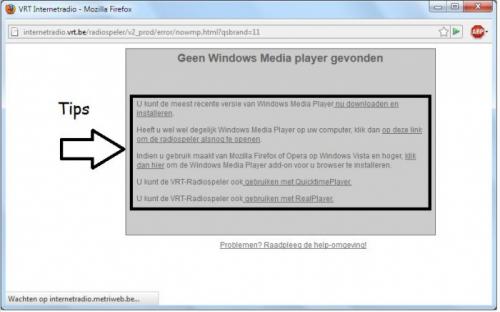-
Items
22.090 -
Registratiedatum
-
Laatst bezocht
Inhoudstype
Profielen
Forums
Store
Alles dat geplaatst werd door Asus
-

Hoog CPU, trage PC...
Asus reageerde op Harre Hart's topic in Archief Bestrijding malware & virussen
We zullen eerst eens nagaan of malware of virussen de oorzaak zijn van je probleem. 1. Download HijackThis. (klik er op) Klik op HijackThis.msi en de download start automatisch na 5 seconden. Bestand HijackThis.msi opslaan. Daarna kiezen voor "uitvoeren". Hijackthis wordt nu op je PC geïnstalleerd, een snelkoppeling wordt op je bureaublad geplaatst. Als je geen netwerkverbinding meer hebt, kan je de download doen met een andere pc en het bestand met een usb stick overbrengen Als je enkel nog in veilige modus kan werken, moet je de executable (HijackThis.exe) downloaden. Sla deze op in een nieuwe map op de C schijf (bvb C:\hijackthis) en start hijackthis dan vanaf deze map. De logjes kan je dan ook in die map terugvinden. 2. Klik op de snelkoppeling om HijackThis te starten. (lees eerst de rode tekst hieronder!) Klik ofwel op "Do a systemscan and save a logfile", ofwel eerst op "Scan" en dan op "Savelog". Er opent een kladblokvenster, hou gelijktijdig de CTRL en A-toets ingedrukt, nu is alles geselecteerd. Hou gelijktijdig de CTRL en C-toets ingedrukt, nu is alles gekopieerd. Plak nu het HJT logje in je bericht door CTRL en V-toets. Krijg je een melding ""For some reason your system denied writing to the Host file ....", klik dan gewoon door op de OK-toets. Let op : Windows Vista & 7 gebruikers dienen HijackThis als “administrator” uit te voeren via rechtermuisknop “als administrator uitvoeren". Indien dit via de snelkoppeling niet lukt voer je HijackThis als administrator uit in de volgende map : C:\Program Files\Trend Micro\HiJackThis of C:\Program Files (x86)\Trend Micro\HiJackThis. (Bekijk hier de afbeelding ---> Klik hier) 3. Na het plaatsen van je logje wordt dit door een expert (Kape of Kweezie Wabbit) nagekeken en begeleidt hij jou verder door het ganse proces. Tip! Wil je in woord en beeld weten hoe je een logje met HijackThis maakt en plaatst op het forum, klik dan HIER. -
Wees blij dat je niet verder geraakt...ik weet niet met welke anti-virus je werkt maar de URL die je wenst te bezoeken wordt hier geblokkeerd door de anti-virus.
-
Beste bicky , dit topic is een dubbelpost van dit topic. Lees ook eventjes de forumregels na als je wil. Om het voor iedereen overzichtelijk te houden, wordt dit topic afgesloten.
-
Graag gedaan hoor, als je nog vragen hebt of bijkomende info wil dan lezen we dat wel... ;-)
-
Hoi Jon, welkom op PCH. Kan je de twee onderstaande procedures uitvoeren ?... Download en installeer Speccy. Tijdens de installatie heb je nu de mogelijkheid om Nederlands als taal te selecteren. Start nu het programma en er zal een overzicht gemaakt worden van je hardware. Als dit gereed is selecteer je bovenaan " Bestand - Publiceer Snapshot " en vervolgens bevestig je die keuze met " Ja ". In het venster dat nu opent krijg je een link te zien, kopieer nu die link en plak die in je volgende bericht. Wil je in woord en beeld zien hoe je een logje van Speccy maakt en plaatst kun je dat Hier lezen. Ook Dit (KLIK) filmpje laat zien hoe je een Speccy-logje kan plakken in je antwoord. ------------------------------------------------------------------------------------ 1. Download HijackThis. Klik bij "HijackThis Downloads" op "Installer". Bestand HijackThis.msi opslaan. Daarna kiezen voor "uitvoeren". Hijackthis wordt nu op je PC geïnstalleerd, een snelkoppeling wordt op je bureaublad geplaatst. Als je geen netwerkverbinding meer hebt, kan je de download doen met een andere pc en het bestand met een usb stick overbrengen Als je enkel nog in veilige modus kan werken, moet je de executable downloaden. Sla deze op in een nieuwe map op de C schijf (bvb C:\\hijackthis) en start hijackthis dan vanaf deze map. De logjes kan je dan ook in die map terugvinden. 2. Klik op de snelkoppeling om HijackThis te starten. (lees eerst de rode tekst hieronder!) Klik ofwel op "Do a systemscan and save a logfile", ofwel eerst op "Scan" en dan op "Savelog". Er opent een kladblokvenster, hou gelijktijdig de CTRL en A-toets ingedrukt, nu is alles geselecteerd. Hou gelijktijdig de CTRL en C-toets ingedrukt, nu is alles gekopieerd. Plak nu het HJT logje in je bericht door CTRL en V-toets. Krijg je een melding ""For some reason your system denied writing to the Host file ....", klik dan gewoon door op de OK-toets. Let op : Windows Vista & 7 gebruikers dienen HijackThis als “administrator” uit te voeren via rechtermuisknop “als administrator uitvoeren". Indien dit via de snelkoppeling niet lukt voer je HijackThis als administrator uit in de volgende map : C:\\Program Files\\Trend Micro\\HiJackThis of C:\\Program Files (x86)\\Trend Micro\\HiJackThis. (Bekijk hier de afbeelding ---> Klik hier) Wil je in woord en beeld weten hoe je een logje met HijackThis maakt en plaatst op het forum, klik dan HIER. 3. Na het plaatsen van je logje wordt dit door een expert (Kape of Kweezie Wabbit) nagekeken en begeleidt hij jou verder door het ganse proces.
-
Geen probleem, dan wachten we de evolutie wel af.
-
Dag Claessens, ondertussen zijn we 7 dagen verder: welke is de actuele stand van zaken ?...
-
Dag Julian1234, ondertussen zijn we 5 dagen verder: is het systeemherstel succesvol verlopen ?...
-

HP pavilion6 laad niet bij, maar laptop blijft bij 0% wel doen
Asus reageerde op nick83's topic in Archief Hardware algemeen
Hoi nick83, welke is de actuele stand van zaken ?... -
Excuus voor de laattijdige reactie, maar ik was je topic eventjes uit het oog verloren... De temperaturen zijn vrij hoog, zijn deze lager wanneer je de netbook op een gladde, harde en stofvrije ondergrond gebruikt ?...indien dat NIET zo is, is het aangewezen dat je de laptop stofvrij maakt of laat maken. Om het stof op een veilige manier te verwijderen verwijzen we graag naar deze zeer duidelijke uitleg. Het demonteren van een EeePC is niet eenvoudig en vereist de nodige kennis, handigheid en ervaring...hier vind je een handleiding met tal van foto's, zoals je ziet is de cooling fan niet echt makkelijk bereikbaar... Wanneer je hier geen ervaring mee hebt laat je dit best uitvoeren door een PC-technieker.
-

Emailadress is geblokkeerd en kan er niet meer op! @outlook
Asus reageerde op dringend's topic in Archief Internet & Netwerk
Dag dringend, heeft Microsoft al gevolg gegeven aan je vraag op hun forum ?... -
Dag hurmie, ik heb je een eigen topic aangemaakt...nieuwe problemen posten in topics van andere leden leidt helaas tot verwarring en verlies van het overzicht. Wanneer je alle "klassieke" mogelijkheden hebt benut kan je je vraag nog posten op het forum van Microsoft Community via deze link.
-
-
Indien het niet lukt via Internet Explorer 10, lukt het dan via Firefox (klik er op) ?...
-

Nieuwe videokaart: advies gevraagd
Asus reageerde op jpdvelde12's topic in Archief Aan- en verkoopadvies
Je topic werd verplaatst naar Aan- en verkoopadvies, zo word je sneller geholpen door een samensteller. -
Als je binnen dit topic verder geen vragen of problemen meer hebt, mag je dit onderwerp afsluiten door een klik op de knop +Markeer als opgelost die je links onderaan kan terugvinden…zo blijft het voor iedereen overzichtelijk. Uiteraard kan je in geval van nieuwe/andere problemen steeds weer een nieuw topic openen…
-
Hier vind je heel wat informatie, neem zeker ook de Facebook Wiki door.
-
Klopt, hier kan je de systeemvereisten voor Windows Live Essentials 2012 bekijken. Mocht je Windows Live Essentials 2011 (wel compatibel met Windows Vista) willen downloaden dan kan je dat hier.
-
Hoi Tjoeptje, welke is de actuele stand van zaken ?...
-
Hoi AliciaKeysfan, hoe ver sta je met het oplossen van je probleem ?...
- 2 antwoorden
-
- browser
- geblokkeerd
- (en 8 meer)
-

Harde schijf gecrashed kan win7 er niet terug opzetten
Asus reageerde op Sjakiee's topic in Archief Windows Algemeen
Het ziet er inderdaad naar uit dat er een probleem met de harde schijf is...enerzijds is het missen van de laptop niet echt iets waar je naar uitkijkt, maar anderzijds heb je het voordeel dat de herstelling nog binnen de garantie valt en dat je na de "wachttijd" weer kan genieten van een laptop die opnieuw (en vooral kosteloos !...) in topconditie werd gebracht. Hou ons maar op de hoogte van de evolutie als je wil, succes ! -

Ongevraagde advertentielinks...
Asus reageerde op gebruikersnaam88's topic in Archief Bestrijding malware & virussen
Dag gebruikersnaam88, welkom op PCH. Ik heb je een eigen topic aangemaakt, nieuwe problemen posten in topics van andere leden veroorzaakt helaas verwarring. Kan je het onderstaande uitvoeren ?... 1. Download HijackThis. (klik er op) Klik op HijackThis.msi en de download start automatisch na 5 seconden. Bestand HijackThis.msi opslaan. Daarna kiezen voor "uitvoeren". Hijackthis wordt nu op je PC geïnstalleerd, een snelkoppeling wordt op je bureaublad geplaatst. Als je geen netwerkverbinding meer hebt, kan je de download doen met een andere pc en het bestand met een usb stick overbrengen Als je enkel nog in veilige modus kan werken, moet je de executable (HijackThis.exe) downloaden. Sla deze op in een nieuwe map op de C schijf (bvb C:\hijackthis) en start hijackthis dan vanaf deze map. De logjes kan je dan ook in die map terugvinden. 2. Klik op de snelkoppeling om HijackThis te starten. (lees eerst de rode tekst hieronder!) Klik ofwel op "Do a systemscan and save a logfile", ofwel eerst op "Scan" en dan op "Savelog". Er opent een kladblokvenster, hou gelijktijdig de CTRL en A-toets ingedrukt, nu is alles geselecteerd. Hou gelijktijdig de CTRL en C-toets ingedrukt, nu is alles gekopieerd. Plak nu het HJT logje in je bericht door CTRL en V-toets. Krijg je een melding ""For some reason your system denied writing to the Host file ....", klik dan gewoon door op de OK-toets. Let op : Windows Vista & 7 gebruikers dienen HijackThis als “administrator” uit te voeren via rechtermuisknop “als administrator uitvoeren". Indien dit via de snelkoppeling niet lukt voer je HijackThis als administrator uit in de volgende map : C:\Program Files\Trend Micro\HiJackThis of C:\Program Files (x86)\Trend Micro\HiJackThis. (Bekijk hier de afbeelding ---> Klik hier) 3. Na het plaatsen van je logje wordt dit door een expert (Kape of Kweezie Wabbit) nagekeken en begeleidt hij jou verder door het ganse proces. Tip! Wil je in woord en beeld weten hoe je een logje met HijackThis maakt en plaatst op het forum, klik dan HIER. -

PC blokkeert vaak tijdens internetgebruik
Asus reageerde op Timmekke's topic in Archief Hardware algemeen
Hoi Timmekke, Wat betreft je vraag naar een werkende key: deze is helaas sowieso in strijd met de forumregels. -
Eigenlijk is de keuze tussen mat of glanzend een puur subjectieve keuze...bekijk het eens in de shop en kies datgene waar je je goed bij voelt. Persoonlijk heb ik beiden gehad en geef ik de voorkeur aan een blinkend scherm...werk je veel buiten op je laptop dan kan je overwegen om voor een mat scherm te kiezen.
-
Ik heb de mensen van Samsung die hier regelmatig een handje toesteken gecontacteerd..wordt dus zeker vervolgd, hou echter rekening met de feestdagen, verlof en kantooruren.

OVER ONS
PC Helpforum helpt GRATIS computergebruikers sinds juli 2006. Ons team geeft via het forum professioneel antwoord op uw vragen en probeert uw pc problemen zo snel mogelijk op te lossen. Word lid vandaag, plaats je vraag online en het PC Helpforum-team helpt u graag verder!